V tem priročniku boste našli vse informacije, ki jih potrebujete za nastavitev usmerjevalnika Netis WF2411. Obstaja popolna nastavitev novega usmerjevalnika za delo s ponudnikom, vzpostavitev omrežja Wi-Fi, nastavitev gesla za brezžično omrežje itd.
Netis WF2411 je pravzaprav zelo zanimiv model, ki privablja kupce z nizko ceno in dobrimi ocenami. Preden sem kupil ta usmerjevalnik, sem prebral veliko informacij o njem in mnenj, tudi, ker nisem bil seznanjen z usmerjevalniki Netis. Odločil sem se za nakup in preveril za kakšno napravo gre. Zdaj ne bom govoril o nobenih tehničnih značilnostih, saj ste najverjetneje že kupili usmerjevalnik in želite čim prej nastaviti svoj Netis. To bomo počeli zdaj. V komentarjih sem prebral, da po ponastavitvi nastavitev na tem usmerjevalniku ne gre v nastavitve in nastavitve po ponovnem zagonu odletijo. Vse sem preveril in nisem našel takšnih težav.

Zelo všeč mi je bila nadzorna plošča Netis WF2411. Vse se naredi zelo preprosto in premišljeno. Vse je jasno, poleg tega obstaja še ruski jezik. Mislim, da z nastavitvijo ne bo težav, še posebej s tako kul navodilom, kot je ta?
Izven navade bomo usmerjevalnik konfigurirali po standardni shemi:
- Pokazal vam bom, kako povezati Netis WF2411 z internetom in računalnikom.
- Pojdimo v nastavitve našega usmerjevalnika in nastavimo internet (povezava s ponudnikom). Razmislimo o nastavitvah tako dinamičnega pridobivanja IP in PPPoE, PPTP, L2TP.
- Nato nastavimo Wi-Fi na Netis in nastavimo geslo za brezžično omrežje.
- Določimo geslo, da zaščitimo nastavitve usmerjevalnika.
Ta priročnik bo brezhibno deloval tako za nov usmerjevalnik, ki ste ga pravkar kupili, bodisi konfiguriral. Če je vaš usmerjevalnik že prej sodeloval z drugim ponudnikom ali ste ga že poskusili konfigurirati, vam svetujem, da tovarniško ponastavite . Če želite to narediti, priključite napajanje na usmerjevalnik in za 10 sekund pritisnite gumb Privzeto, vstavljen v ohišje. Po tem postopku lahko začnete konfigurirati Netis WF2411 (ali drug model, ki ga imate).
Povezava z usmerjevalnikom Netis
Najprej priključite napajalni kabel na usmerjevalnik in ga priključite v vtičnico. Poleg tega morate v priključku WAN usmerjevalnika povezati internet (kabel internetnega ponudnika) ali ADSL modem. Takole izgleda:

Zdaj se moramo na usmerjevalnik povezati z naprave, s katere bomo konfigurirali. Če imate stacionarni računalnik ali prenosni računalnik, je najbolje, da ga priključite na Netis WF2411 s priloženim omrežnim kablom. En konec kabla povežemo z usmerjevalnikom v priključku LAN , drugi konec pa na omrežno kartico računalnika.
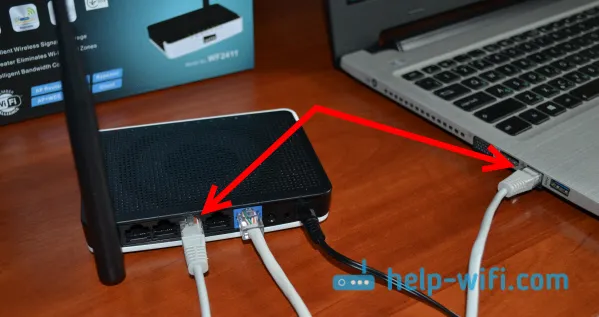
Če želite usmerjevalnik konfigurirati prek Wi-Fi-ja, se preprosto povežite z brezžičnim omrežjem, ki se bo prikazalo takoj po vklopu usmerjevalnika. Imelo bo nekaj takega kot: "netis_C2323B". Če se želite povezati, boste morali uporabiti standardno geslo. Imam: "geslo". Ime omrežja in običajno geslo sta na spodnji strani usmerjevalnika.
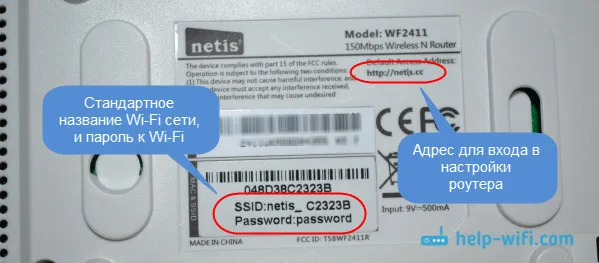
Ko se povežete z usmerjevalnikom, ga lahko začnete konfigurirati.
Internetna nastavitev na Netisu WF2411
Odprite kateri koli brskalnik (proizvajalec priporoča Chrome ali Internet Explorer), konfiguriram ga prek Opere. V naslovno vrstico vnesite naslov 192.168.1.1 ali http://netis.cc in pojdite nanj. Odpre se stran z nastavitvami usmerjevalnika. Pripravil sem ločeno navodilo za vnos nastavitev Netisa.
Če želite, lahko pred nastavitvijo posodobite vdelano programsko opremo usmerjevalnika. To lahko storite v skladu z navodili, v katerih sem pisal o strojni opremi usmerjevalnikov Netis. Po konfiguraciji lahko programsko opremo tudi posodobite.
Prikazala se bo stran s hitrimi nastavitvami. Na njem lahko konfigurirate povezavo do internetnega ponudnika in Wi-Fi. Najprej pa svetujem, da jezik nadzorne plošče spremenite v ruščino in s klikom na gumb Advanced pojdite na napredne nastavitve. Tam bomo vse postavili.
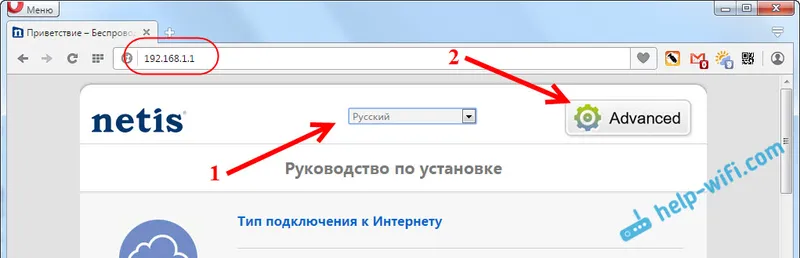
Nato pojdite levo na zavihek Omrežje - WAN . Tu so zelo pomembne nastavitve, če so napačno nastavljene, usmerjevalnik Netis WF2411 se ne bo mogel povezati z internetom in ga distribuirati. Kakšno povezavo uporablja vaš internetni ponudnik, se morate pozanimati pri ponudniku. Lahko so: dinamični IP, statični IP, PPPoE, L2TP, PPTP. Če vaša vrsta povezave ni Dynamic IP, potem morate imeti tudi parametre za povezavo: uporabniško ime, geslo in morda IP naslov. Te podatke posreduje ponudnik.
V spustnem meniju Vrsta povezave WAN izberite vrsto povezave in po potrebi nastavite potrebne parametre.
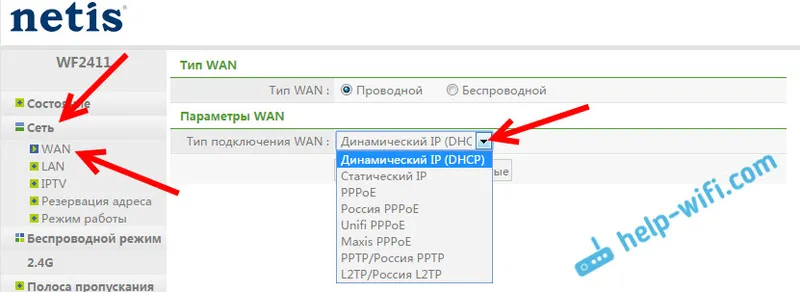
Na primer, nastavitev priljubljene povezave PPPoE (Beeline, Dom.ru) na usmerjevalniku Netis bo videti tako:
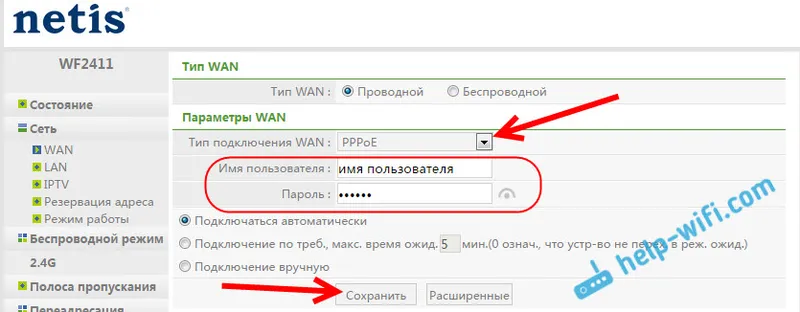
Če želite shraniti nastavitve, kliknite gumb Save . Če morate določiti posebne parametre, na primer: klonirajte MAC-naslov, nastavite DNS naslove, ime strežnika itd., Nato kliknite gumb Advanced in odprle se bodo dodatne nastavitve.
Glavni namen teh nastavitev je internet, da začne delovati prek usmerjevalnika. Če ste povezani z usmerjevalnikom in internet že deluje in ni statusa "ni dostopa do interneta", potem je vse v redu. Shranite nastavitve in sledite tem navodilom. Če ne morete vzpostaviti internetne povezave, vam svetujem, da ponovno preverite nastavitve, jih preverite pri ponudniku in preberite ta članek.
Konfiguriranje Wi-Fi-ja in nastavitev gesla na usmerjevalniku Netis WF2411
Pod nastavitvijo brezžičnega omrežja vnesem spremembo imena tega omrežja samega. Če s standardnim imenom niste zadovoljni. In seveda svetujem, da svoje Wi-Fi omrežje zaščitite z dobrim geslom.
Če želite to narediti, pojdite na način Brezžični - nastavitve Wi-Fi (če je potrebno, izberite 2,4G omrežje ali 5G, če je usmerjevalnik dvopojasni). Na tej strani nas zanima polje SSID, kamor zapišemo ime našega brezžičnega omrežja.
Če želite nastaviti geslo, v spustnem meniju Vrsta preverjanja pristnosti izberite WPA2-PSK . V polje Geslo si omislite in zapišite geslo, ki bo uporabljeno za povezavo z vašo Wi-Fi. Geslo mora biti vsaj 8 znakov, angleške črke in številke.
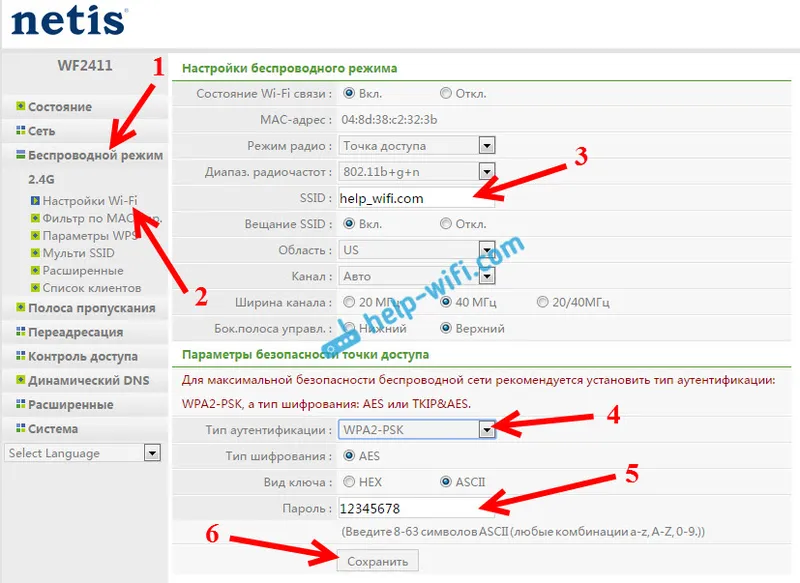
Bolje je, da drugih parametrov ne spreminjate. Kliknite gumb Shrani . Po tem se boste morali povezati na Wi-Fi z novim geslom, ki smo ga postavili. Poskusite, da ga ne pozabite, in če vam bo, bo ta članek prišel prav.
Če ste spremenili samo geslo, se v računalnikih, ki so bili prej povezani v to omrežje, lahko pojavi napaka: "Windows se ni mogel povezati" ali "Omrežne nastavitve, shranjene v tem računalniku, ne ustrezajo zahtevam tega omrežja." V tem primeru morate samo izbrisati omrežje v računalniku in se znova povezati.
Nastavite geslo za zaščito nastavitev
Vsi, ki se bodo povezali z usmerjevalnikom, bodo lahko dostopali do njegovih nastavitev. Zato svetujem, da nastavite geslo, katerega zahteva se bo pojavila ob vstopu na nadzorno ploščo. Če želite to narediti, pojdite na nastavitve na zavihku Sistem - Geslo . Vnesite svoje uporabniško ime, priporočam skrbnika in dvakrat vnesite geslo. To geslo boste morali vnesti samo ob vnosu nastavitev. Kliknite gumb Shrani .
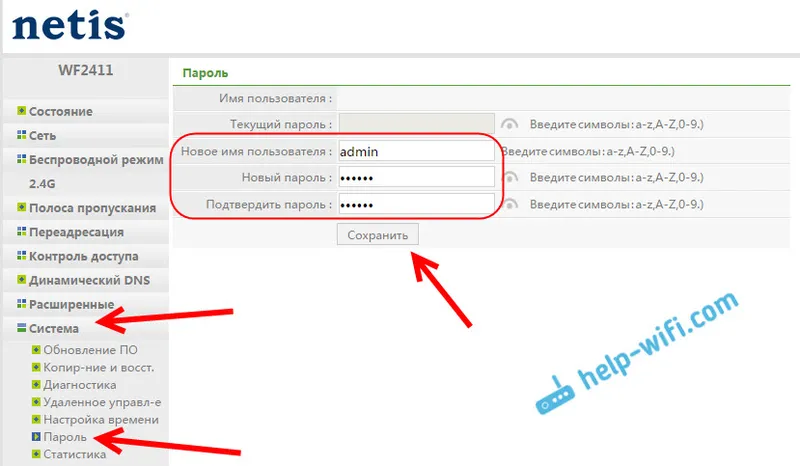
Zdaj, ko vnesete nastavitve svojega Netis WF2411, boste pozvani k uporabniškemu imenu in geslu.
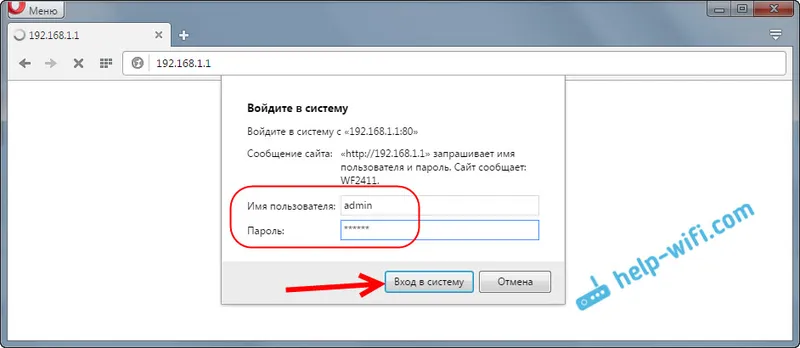
To je vse, zdaj so nastavitve našega usmerjevalnika varno zaščitene. Glavna stvar je, da tega gesla ne pozabite, sicer boste morali ponastaviti nastavitve.
Pokazal sem vam osnovne nastavitve, po katerih se lahko povežete z usmerjevalnikom in uporabite internet. Popolnoma je pripravljen na odhod. Takšna navodila, kot so: nastavitev IPTV, blokiranje odjemalcev, posredovanje vrat itd., Bom pripravil v ločenih člankih.
Če imate še vedno vprašanja o nastavitvah Netis WF2411, jih pustite v komentarjih. Dobro opišite svoj primer in poskušal bom pomagati z nasveti.
